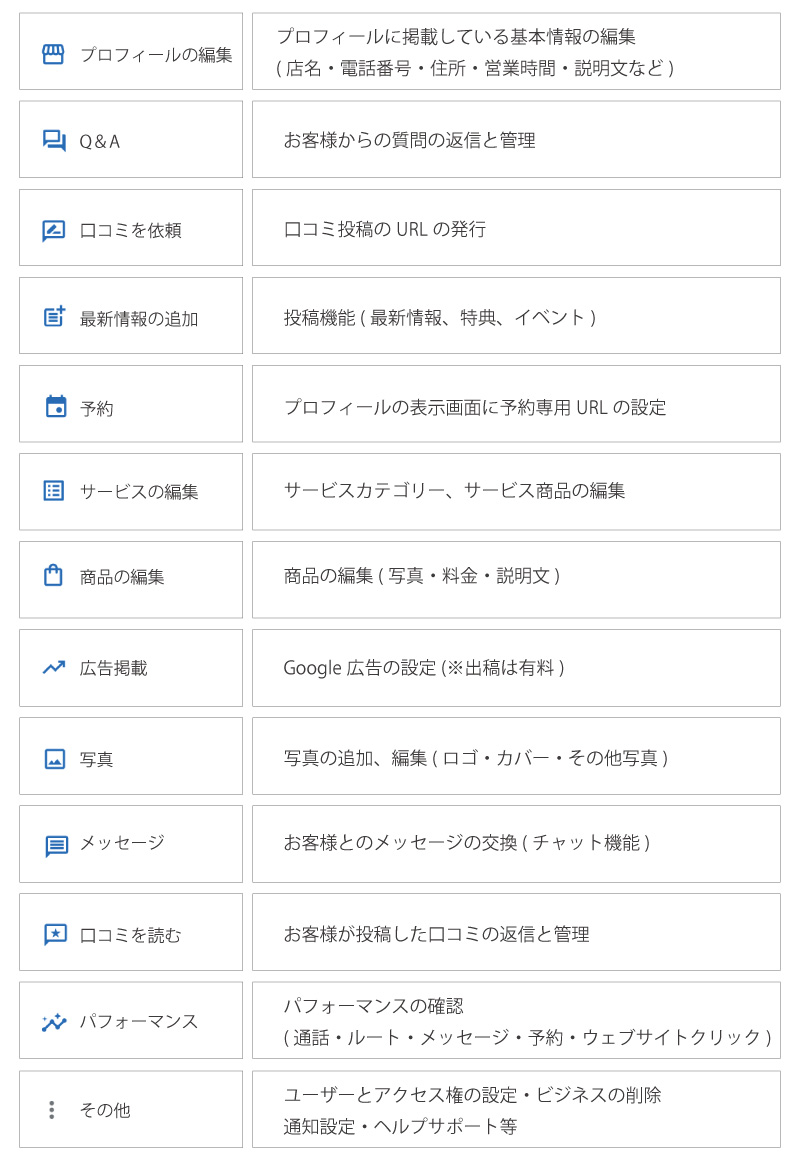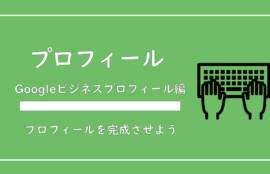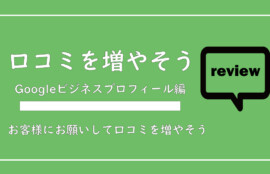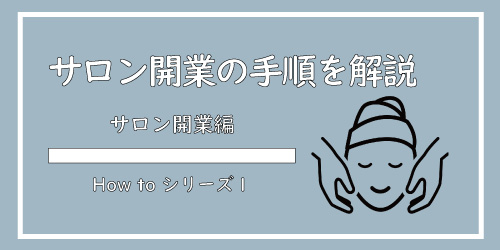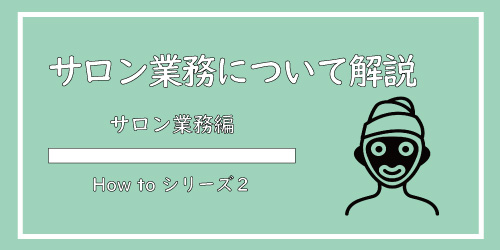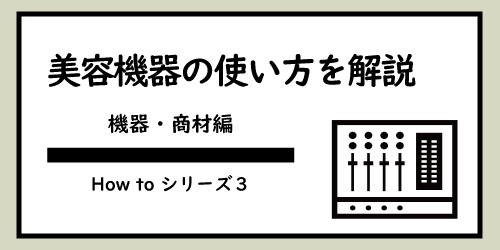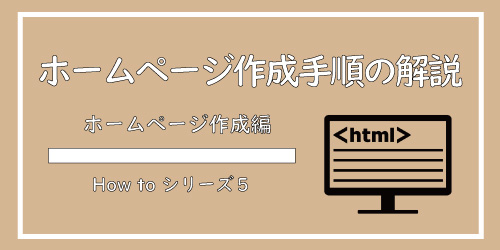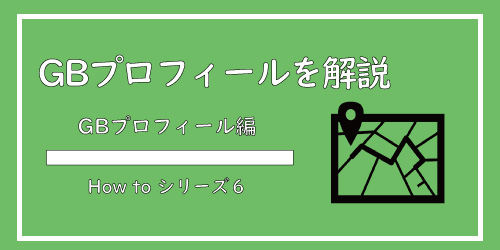※こちらの記事はGoogleビジネスプロフィール(旧Googleマイビジネス)を登録されていない方が対象の記事になります。
こんにちは、美ヨウ部編集長のカワジリです。
今回からシリーズ6の「Googleビジネスプロフィール編」の始まりです!
もちろん前シリーズ同様「ヨウ子さん」と一緒にすすめていきたいと思います!


では確認も踏まえて一緒にみていきましょう!
美ヨウ部【How to Blog】の第6シリーズのGoogleビジネスプロフィール編
「プロフィール登録と初期設定方法」について説明していきます!
グーグルビジネスプロフィールとは?
Googleビジネスプロフィールは旧Googleマイビジネスになります。
Googleビジネスプロフィールでは、マップや検索などのGoogleサービスでローカルビジネスをどのように表示するかを管理できます。
実店舗に顧客を迎え入れてサービスを提供するビジネスや、エリア限定でサービスを提供するビジネスを営んでいる方は、ビジネスプロフィールを活用すればユーザーにビジネスをアピールすることができます。
Googleでのオーナー確認を済ませているビジネスは、ユーザーからの信頼度が倍増する傾向があります。
ビジネスプロフィールを登録作成すると、下記のようなメリットがあります。
- オンラインに公開するビジネス情報を最新かつ正確な状態に維持できる
- 営業時間やウェブサイト、電話番号、地域を指定できます。
- Google マップと Google 検索を活用すれば、オンラインに公開する情報をいつでも更新できます。
- ユーザーと交流できる
- 店舗や商品、サービスの写真を投稿できます。
- 新規顧客にアピールできる
- オンラインでのビジネスの宣伝効果が高まるため、新規顧客に見つけてもらいやすくなります。
- ユーザーを自社のウェブサイトに誘導できます。
とGoogleのサイトから引用してくるとこんな感じです!
今の時代お店を探すときにグーグルマップで調べたり、口コミを見たりなんて当たり前になっていますので、はっきり言って登録していない時点で損確定です。
これからサロンを開業される方には、Googleビジネスプロフィールは必須になってきますのでぜひ登録して運用していきましょう!
では登録方法について説明していきます。
グーグルビジネスプロフィールの登録の前にアカウント登録
Googleビジネスプロフィール登録の前にまず「Googleアカウント登録」が必要になりますので、そちらから先に説明していきます。
ヨウ子さんはGoogleアカウントは登録済ですよね?

Googleアカウント登録のURLを貼っておきます。
Googleアカウント登録はこちら
アカウント登録が終わっている方は飛ばして下さい。
①アカウントを作成の「個人で使用」を選択
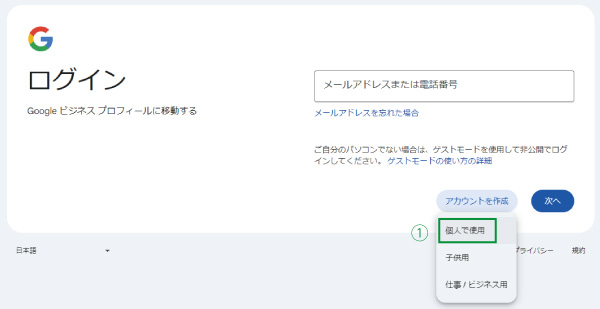
②名前を入力※グーグルアカウントで使用する名前なので、本名でなくても「サロン名+名字」でも問題ありません。
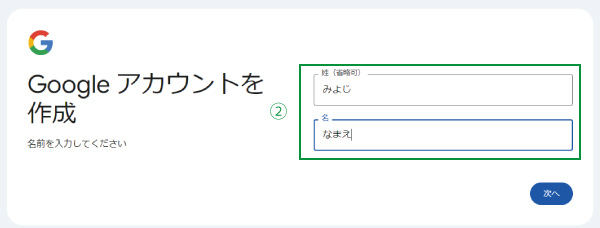
③生年月日を入力
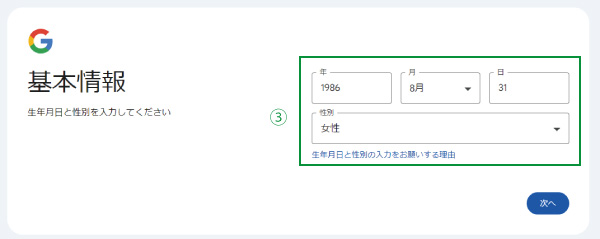
④現在使用しているメールアドレスを入力
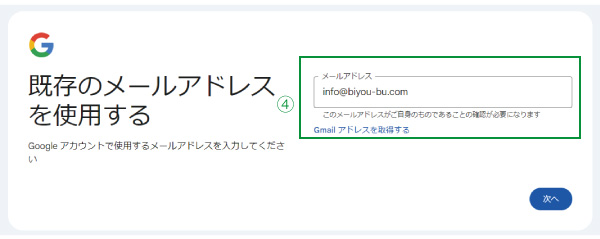
⑤パスワードを設定
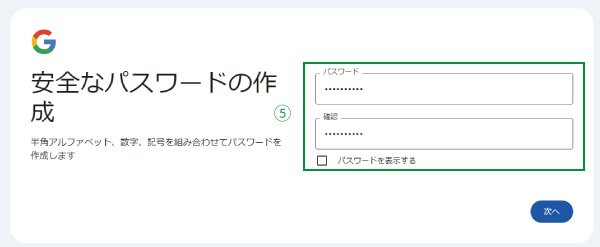
⑥使用している携帯番号を入力
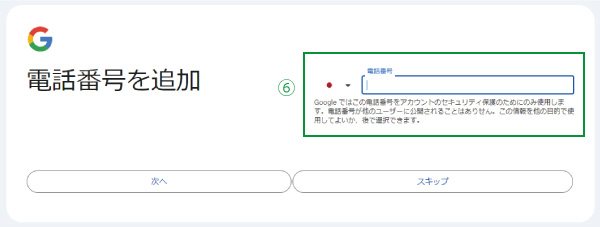
これでGoogleアカウント登録は完了です!
アカウント登録が完了すれば「Gメール」をはじめとする機能が使用できるようになります。
次に、Googleビジネスプロフィールの登録にいきます。
グーグルビジネスプロフィールの登録手順
Googleアカウントの登録が完了後、ビジネスプロフィールの登録をしていきます。
Googleビジネスプロフィール登録のURLを貼っておきます。
【Googleビジネスプロフィール登録】
Googleビジネスプロフィールを運用していくにあたり、パソコンをご使用の方はブラウザ(検索画面)を「Googleクローム」に設定しておくと良いでしょう。
【ブラウザをGoogleクロームに設定する方法】
①ビジネス名(サロン名)を入力
②カテゴリーを選択 ※例 エステティックサロン
後から追加変更可能です
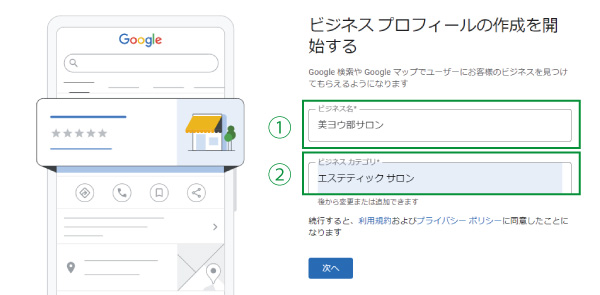
③店舗なので「はい」にチェック
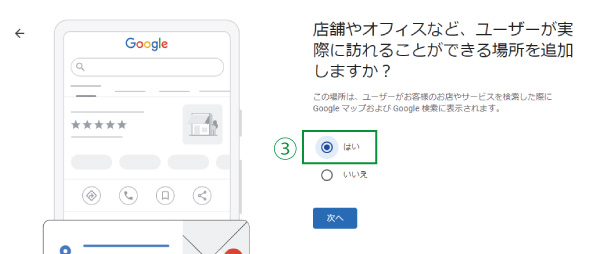
④サロンの住所を入力
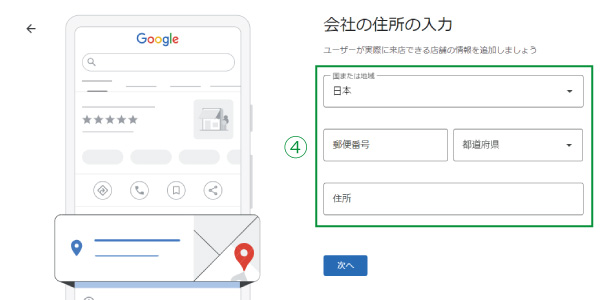
⑤新規開業の場合は「いずれも私のビジネスではありません」にチェック
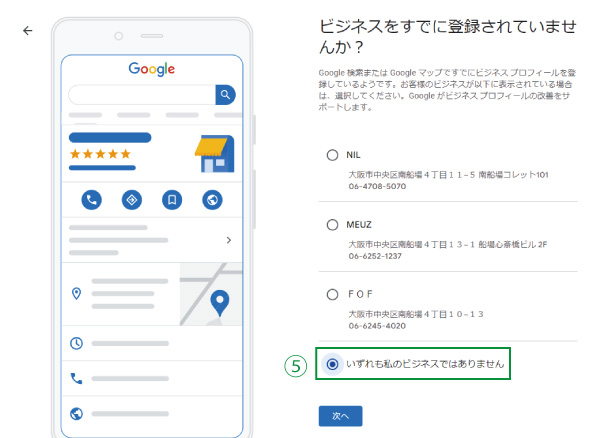
⑥出張サービスがある方は「はい」にチェック ない方は「いいえ」にチェック
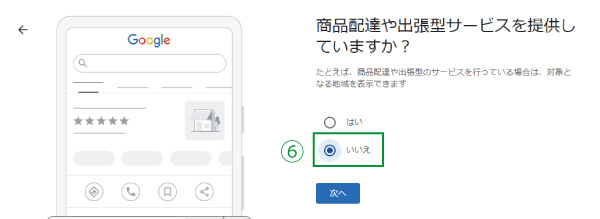
⑦サロンで使用する電話番号を入力
⑧ウェブサイトを制作済の場合はURLを入力 なければなしでも大丈夫です
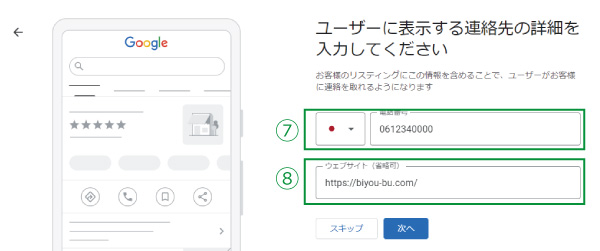
⑨電話でコードを受け取るにチェック
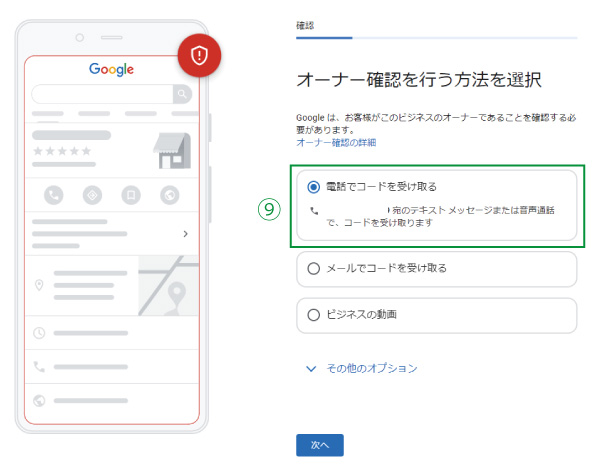
⑩テキストメッセージ選択後、Googleから自動音声電話が来ますのでコードを確認
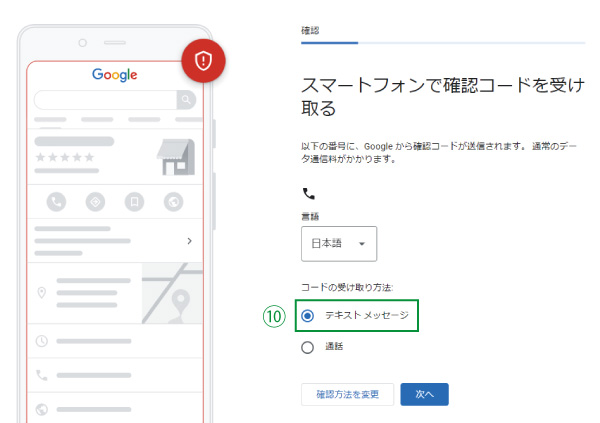
⑪自動音声電話で聞いたコードを入力

⑫コードを入力し、下記の画面が出れば「Googleビジネスプロフィール」登録は完了です
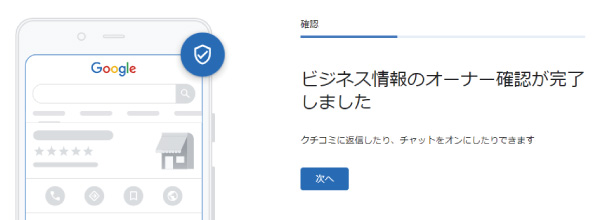
ヨウ子さん、こちらの確認画面に見覚えはありますでしょうか?
その画面に見覚えがあります!

でしたら、登録は完了していますので次の初期設定にいきましょう!

グーグルビジネスプロフィールの初期設定
Googleビジネスプロフィールの登録が完了後、そのままビジネスプロフィールの初期設定をしていきます。
プロフィール情報は後から編集できますが、一旦わかる範囲で入力していきましょう。
①サービスを追加※サービスがなければ+カスタムサービスを追加で入力
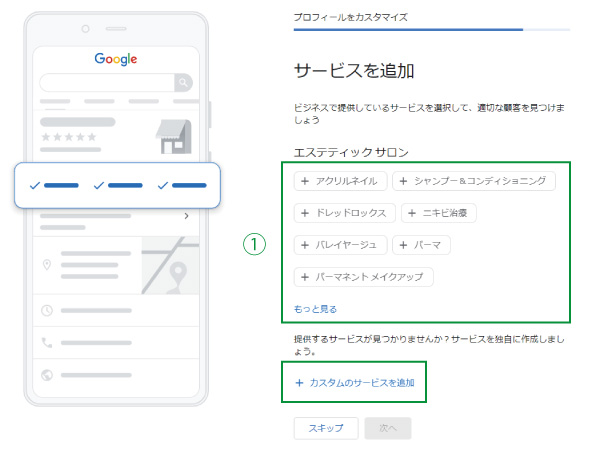
②営業時間の入力
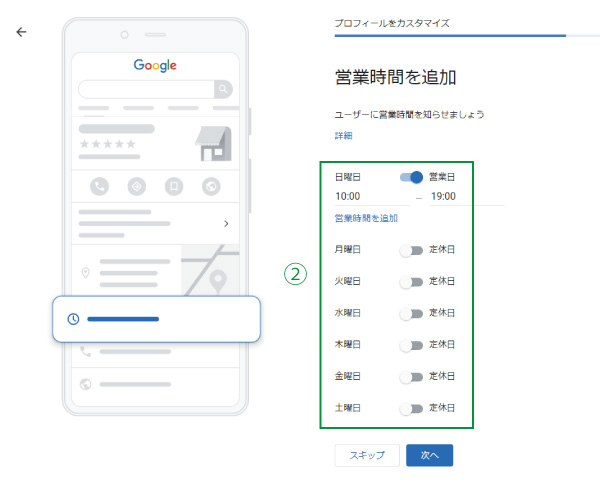
③お客様とのメッセージのやり取り機能をON OFF選択※後から編集できます
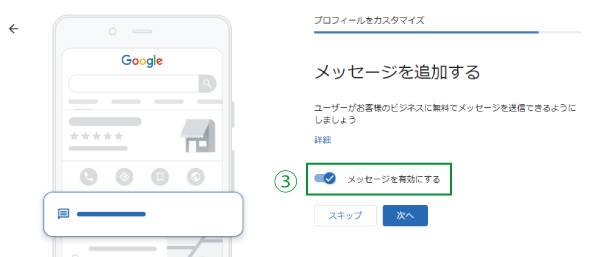
④ビジネスの説明を追加※サロンのアピールポイントやコンセプトを入力
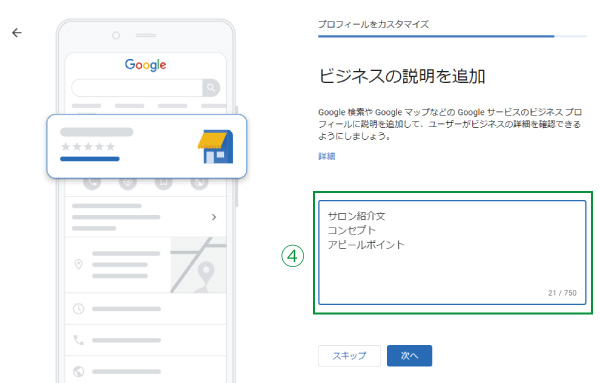
⑤サロンの写真を追加※後から追加編集できます
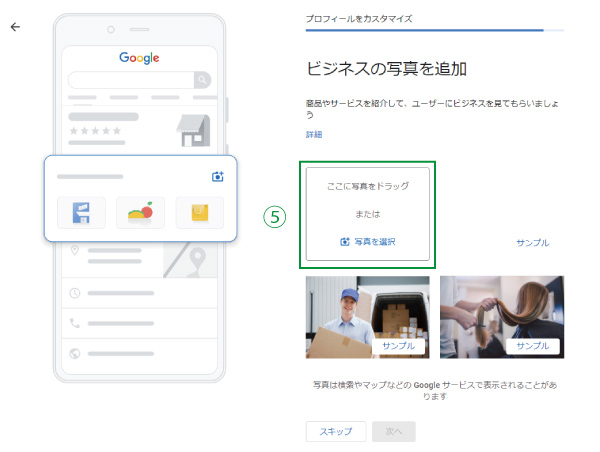
⑥メールアドレスを取得※不要なのでスキップ
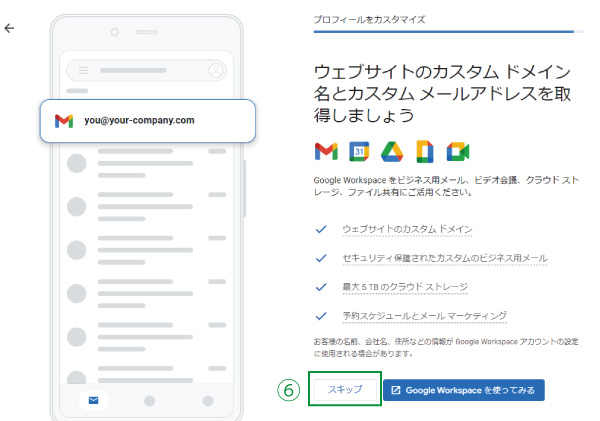
⑦初期設定手続き完了
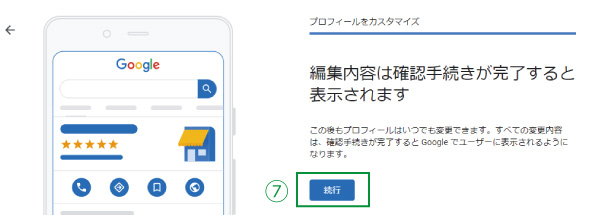
⑧下記の画面が表示されればGoogleビジネスプロフィールの初期設定は完了になります
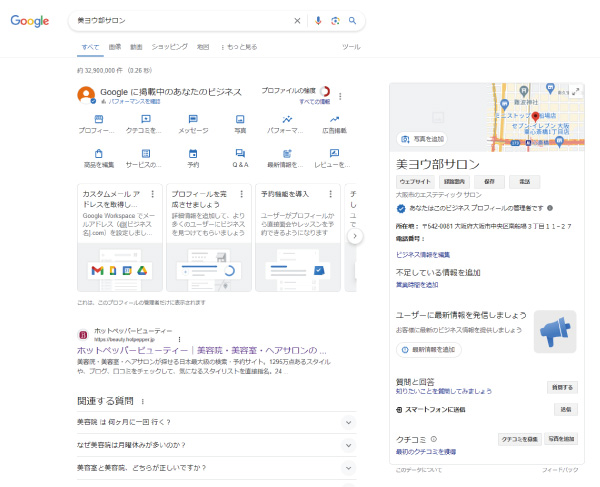
ヨウ子さん、こちらの確認画面は見覚えはありますでしょうか?

でしたら、登録は完了していますが、初期設定がまだかと思いますので次回の記事で一緒に編集していきましょう!

最後に登録が完了すると、プロフィール内でできる事も増えますので確認だけしておいて下さい。
Googleビジネスプロフィールで運用できる項目
まとめ
ここまで記事をお読み下さりありがとうございました!
今回は登録手順の説明のみでしたが、サロンを新規開業される、されたばかりの方は必ず登録はしておいてお下さい。
この記事が少しでも皆様のお役に立てれば幸いです。
また記事が「参考になった!」「良かった!」と思われる方は、ぜひ周りの方に教えてあげて下さいね!
たくさんの方にシェアして頂ければ私もこの記事を書いた甲斐があります!
この記事のURL(長押しでコピーできます)
https://biyou-bu.com/google-my-business/registration/
まとめです。
Googleビジネスプロフィールとは?
GoogleマップやGoogle検索でのサロン情報が表示できるようになり下記のようなメリットがある
・オンラインに公開するビジネス情報を最新かつ正確な状態に維持できる
・営業時間やウェブサイト、電話番号、地域を指定できます。
・Google マップと Google 検索を活用すれば、オンラインに公開する情報をいつでも更新できます。
・ユーザーと交流できる
・店舗や商品、サービスの写真を投稿できます。
・新規顧客にアピールできる
・オンラインでのビジネスの宣伝効果が高まるため、新規顧客に見つけてもらいやすくなります。
・ユーザーを自社のウェブサイトに誘導できます。
グーグルビジネスプロフィールの登録の前にアカウント登録
Googleビジネスプロフィールに登録する前に、Googleアカウントが必要になる。
グーグルビジネスプロフィールの登録手順
表示された項目ごとに入力していくと登録は簡単にできる。
オーナー確認は必ず済ましておくこと。
グーグルビジネスプロフィールの初期設定
表示された項目ごとにわかる範囲で入力していく。
以上になります。
次回は「GBプロフィール編集」について解説していきます。